So installieren Sie Laravel PHP -Framework mit Nginx auf Ubuntu 20.04

- 3605
- 431
- Miriam Bauschke
Laravel ist das beliebteste, freiste und Open-Source-PHP-Rahmen der Welt, das für seine ausdrucksstarke und elegante Syntax bekannt ist. Laravel ist zugänglich, leistungsfähig und bietet einige der besten Webentwicklungstools für große, robuste und moderne Anwendungen an.
In diesem Artikel lernen Sie, wie Sie die installieren Laravel PHP -Framework An Ubuntu 20.04 Server, der auf dem ausgeführt wird Nginx Webserver.
Voraussetzungen
- So installieren Sie LEMP Stack mit Phpmyadmin in Ubuntu 20.04
Schritt 1: Installation der erforderlichen PHP -Module
Nach dem Einrichten der Lemp Stapel auf deinem Ubuntu 20.04 Server Wie im obigen Link beschrieben, müssen Sie zusätzliche PHP -Erweiterungen installieren, die Laravel wie folgt benötigt:
$ sudo apt update $ sudo APT PHP-COMMON PHP-JSON PHP-MBRING PHP-ZIP PHP-XML PHP-TOOKENIZER
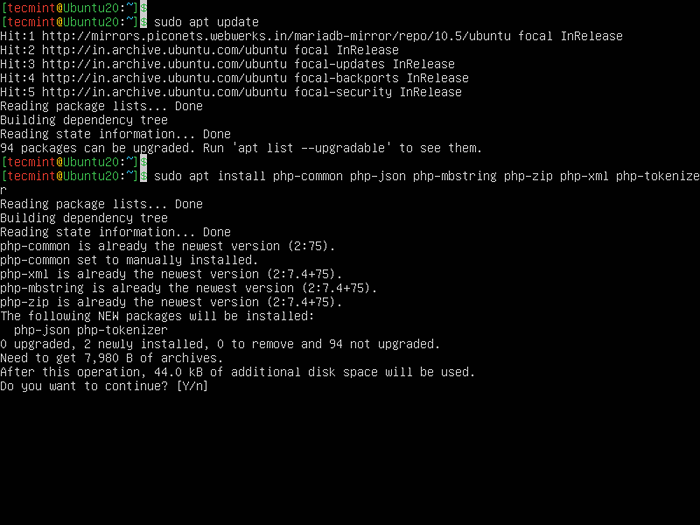 Installieren Sie PHP -Module in Ubuntu
Installieren Sie PHP -Module in Ubuntu Schritt 2: Erstellen einer Datenbank für Laravel
Als nächstes müssen Sie eine erstellen Mysql Datenbank für Ihre Laravel Anwendung. Melden Sie sich also in Ihre an Mysql Shell und erstellen Sie die Datenbank wie folgt.
$ sudo mysql Mariadb [(keine)]> Datenbank erstellen laraveldb; Mariadb [(keine)]> Gewähren Sie alle auf Laraveldb.* zu 'webmaster'@'localhost' identifiziert von 'tecmint'; Mariadb [(keine)]> Spülung Privilegien; Mariadb [(keine)]> aufhören
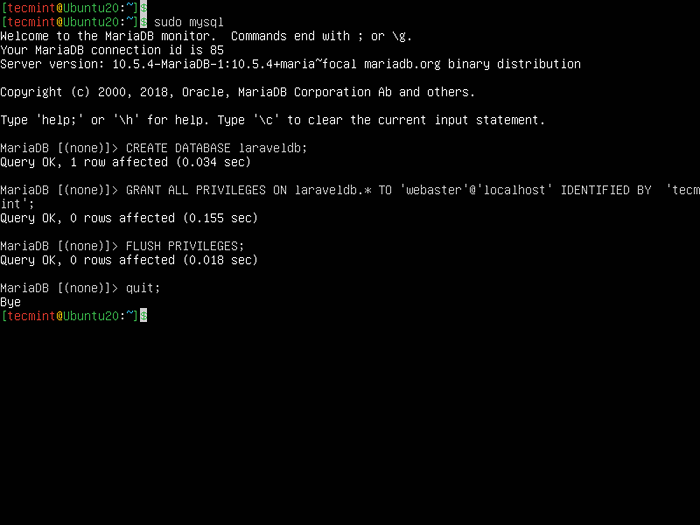 Datenbank für Laravel erstellen
Datenbank für Laravel erstellen Schritt 3: Komponist in Ubuntu 20 installieren.04
Laravel verwendet die Komponist (ein Abhängigkeitsmanager für Php) Um seine Abhängigkeiten zu verwalten. Daher vor der Verwendung Laravel, Stellen Sie sicher, dass Sie haben Komponist in Ihrem System wie gezeigt installiert.
$ curl -SS https: // getComposer.Org/Installer | Php $ sudo MV -Komponist.PHAR/usr/local/bin/Composer $ sudo chmod +x/usr/local/bin/Composer
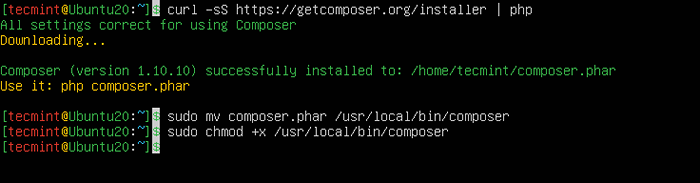 Installieren Sie den Komponisten in Ubuntu
Installieren Sie den Komponisten in Ubuntu Schritt 4: Laravel in Ubuntu 20 installieren.04
Nach der Installation der Komponist, Verwenden Sie es, um die zu installieren Laravel Dateien. Bewegen Sie sich in Ihre /var/www/html Verzeichnis, in dem Webdateien gespeichert werden, und dann installieren Laravel Verwenden des Komponisten wie gezeigt. Denken Sie daran zu ersetzen Beispiel.com mit dem Namen des Verzeichnisses, in dem die Laravel -Dateien gespeichert werden.
$ cd/var/www/html $ composer create-project-Prefer-Dist Laravel/Laravel Beispiel.com
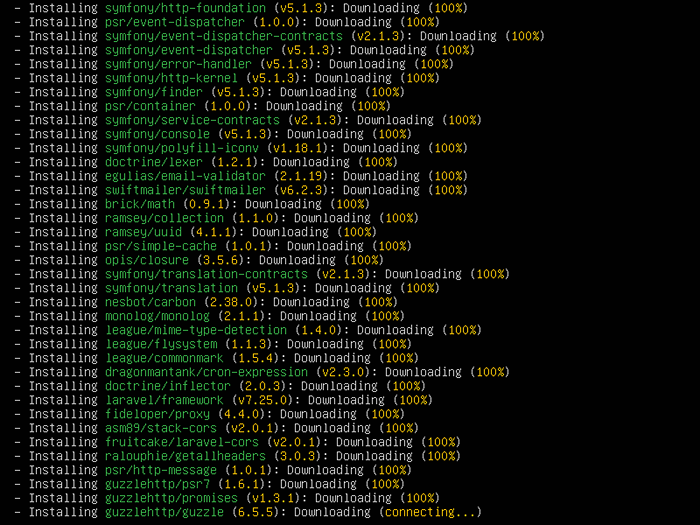 Installieren Sie Laravel in Ubuntu Hinweis, dass beim Konfigurieren Nginx dienen Laravel Wie nachstehend beschrieben, der absolute Pfad (oder Root Pfad) für Ihre Website in Nginx Konfigurationsdatei wird sein
Installieren Sie Laravel in Ubuntu Hinweis, dass beim Konfigurieren Nginx dienen Laravel Wie nachstehend beschrieben, der absolute Pfad (oder Root Pfad) für Ihre Website in Nginx Konfigurationsdatei wird sein /var/www/html/Beispiel.com/public. Schritt 5: Laravel in Ubuntu 20 konfigurieren.04
Um den Inhalt des neuen aufzulisten Laravel Installation führen Sie den folgenden LS -Befehl aus. Sie werden feststellen, dass a .env Die Datei wurde automatisch erstellt, die in der Vergangenheit manuell erstellt werden müsste.
$ ls -la/var/www/html/Beispiel.com/
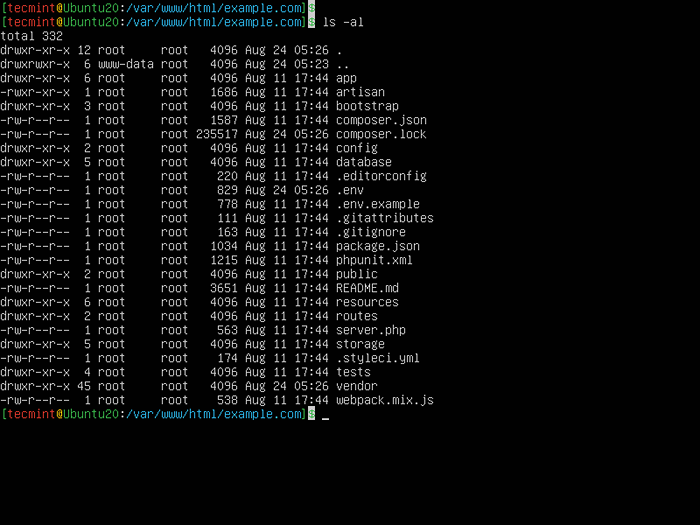 Listen Sie Laravel -Dateien auf
Listen Sie Laravel -Dateien auf Setzen Sie als nächstes die entsprechenden Berechtigungen auf der Laravel Verzeichnis wie folgt.
$ sudo chown -R: www -data/var/www/html/Beispiel.com/storage/$ sudo chown -R: www -data/var/www/html/Beispiel.com/bootstrap/cache/$ sudo chmod -r 0777/var/www/html/Beispiel.Com/Storage/$ sudo chmod -r 0775/var/www/html/Beispiel.com/bootstrap/cache/
Als nächstes verwendet Laravel einen Anwendungsschlüssel, um Benutzersitzungen und andere verschlüsselte Daten zu sichern. Der Standard .env Enthält einen Standard -Anwendungsschlüssel, aber Sie müssen eine neue für Ihre Laravel -Bereitstellung für Sicherheitszwecke generieren.
$ sudo php Artisan Key: generieren
Der generierte Schlüssel wird in der angehängt .env Datei als Wert der App_key. Sie können den angehängten Taste mit GREP -Befehl anzeigen.
$ grep -i app_key/var/www/html/Beispiel.com/.env
 Laraval Key anzeigen
Laraval Key anzeigen Sie müssen auch die konfigurieren Laravel Datenbankverbindungsdetails in .env wie in den folgenden Screenshot gezeigt.
$ sudo nano/var/www/html/Beispiel.com/.env
 Laravel -Datenbankeinstellungen
Laravel -Datenbankeinstellungen Schritt 6: Konfigurieren von Nginx, um die Laravel -Anwendung zu bedienen
Für Nginx Um Ihre neue Anwendung zu bedienen, müssen Sie in der NGINX -Konfiguration unter der /etc/nginx/sites-verfügbare/ Verzeichnis.
$ sudo nano/etc/nginx/sites-verfügbare/Beispiel.com.Conf
Aktualisieren Sie in der folgenden Konfiguration die Root -Direktive in das öffentliche Verzeichnis der Laravel -Anwendung und stellen Sie sicher, dass Sie ersetzen www.Beispiel.com mit dem Domain -Namen Ihrer Website wie gezeigt.
Setzen Sie auch die fastcgi_pass Die Richtlinie sollte auf das Medium verweisen PHP-FPM Hört sich auf Anfragen an (zum Beispiel FASTCGI_PASS UNIX:/Run/PHP/PHP7.4-fpm.Socke):
Server Server_Name www.Beispiel.com; Wurzel /var/www/html/Beispiel.com/öffentlich; Indexindex.PHP; Charset UTF-8; gzip auf; GZIP_TYPES-Text/CSS-Anwendung/JavaScript Text/JavaScript-Anwendung/X-JavaScript Bild/SVG+XML Text/Klartext/XSD Text/XSL Text/XML Image/X-ICON; location / try_files $ uri $ uri / / Index.Php?$ query_string; Ort ~ \.PHP Fastcgi einschließen.conf; fastcgi_split_path_info ^(.+\.PHP) (//.+) $; FASTCGI_PASS UNIX:/Run/PHP/PHP7.4-fpm.Socke; Ort ~ /\.ht alles leugnen;
Speichern Sie die Datei und aktivieren Sie dann die Konfiguration der Laravel -Site, indem Sie einen Link aus erstellen /etc/nginx/sites-verfügbare/Beispiel.com.Conf zum /etc/nginx/sites-fähig/ Verzeichnis. Entfernen Sie außerdem die Standard -Server -Block -Konfiguration.
$ sudo ln -S/etc/nginx/seites -verfügbare/Beispiel.com.conf/etc/nginx/sites-fähig/$ sudo rm/etc/nginx/sites-fähig/Standard
Als nächstes prüfen Sie, ob die Nginx Die Konfigurationssyntax ist korrekt, indem der folgende Befehl ausgeführt wird, bevor der Dienst neu gestartet wird.
$ sudo nginx -t $ sudo systemctl neu starten nginx
Schritt 7: Zugriff auf die Laravel -Anwendung von einem Webbrowser aus
Zu diesem Zeitpunkt müssen Sie testen, ob Ihre Laravel Die Bereitstellung funktioniert gut und ob er aus einem Browser zugegriffen werden kann. Die Dummy -Domäne verwenden, Beispiel.com, Lassen Sie uns das verwenden /etc/hosts Datei auf Ihrem lokalen Computer, um lokale DNS zu erstellen.
Führen Sie die folgenden Befehle aus, um die IP -Adresse des Laravel -Servers zu erhalten, und fügen Sie sie dem hinzu /etc/hosts Datei (Ersetzen Sie den Wert gemäß Ihren Einstellungen).
$ ip ad
$ echo “192.168.56.11 Beispiel.com ”| sudo tee -a /etc /hosts
Öffnen Sie nun einen Webbrowser auf dem lokalen Computer und verwenden Sie die folgende Adresse, um zu navigieren.
http: // www.Beispiel.com/
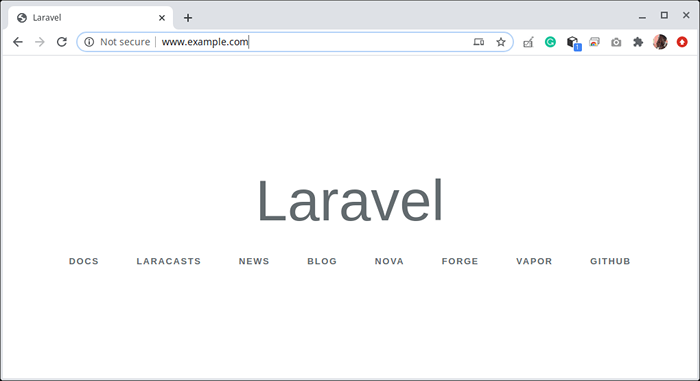 Laravel -Webseite
Laravel -Webseite Jetzt, wo du hast Laravel Installiert können Sie Ihre Webanwendung oder Website erstellen. Weitere Informationen finden Sie in der Laravel -Dokumentation.
- « Teleconsole - Teilen Sie Ihr Linux -Terminal mit Ihren Freunden
- Die besten Linux -Verteilungen für KDE Plasma 5 »

